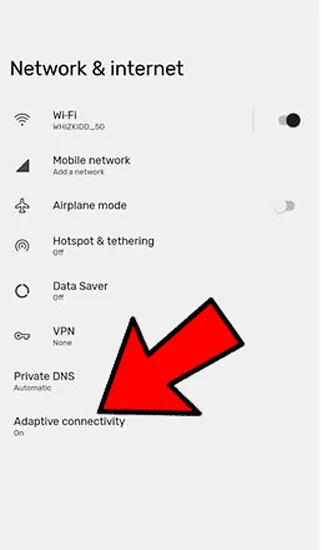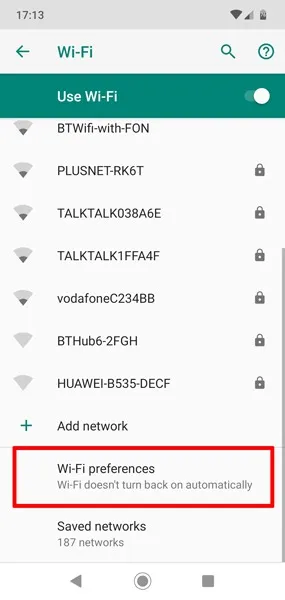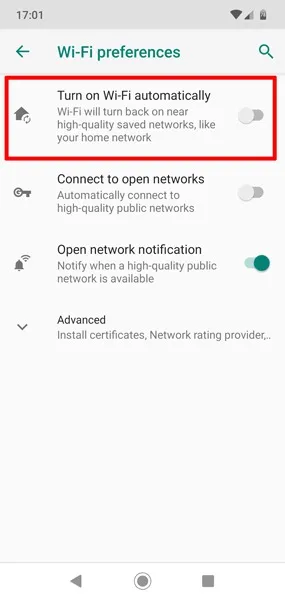كيفية إيقاف تشغيل WiFi تلقائيًا على Android
نحن متصلون بالإنترنت على مدار الساعة طوال أيام الأسبوع – على هواتفنا وأجهزة التلفزيون ، من خلال مكبرات الصوت الذكية الخاصة بنا. ولكن ربما ترغب في إيقاف التشغيل بين الحين والآخر ، ما عليك سوى ضبط النفس وعدم الارتباط بعقل الخلية عبر الإنترنت في جميع الأوقات.
لذلك قد يكون الأمر مزعجًا عندما يبدأ هاتف Android الخاص بك فجأة في الاتصال بالإنترنت دون إذنك. قد تجد أن Wi-Fi على هاتفك الذي يعمل بنظام Android يتم تشغيله تلقائيًا عندما تكون بالقرب من شبكات قوية أو معروفة ، وسنعرض لك هنا كيفية منع هاتفك من القيام بذلك.
قد يتصل هاتفك تلقائيًا بشبكة WiFi ، حتى عند إيقاف تشغيله يدويًا. هذا بسبب ميزة Google التي تقوم تلقائيًا بتشغيل شبكة WIFI. ربما لاحظت اتصال WIFI بجهازك تلقائيًا بعد وقت قصير من إيقاف تشغيله. قد تكون هذه ميزة مزعجة على جهاز Android الخاص بك ، وقد ترغب في إيقاف تشغيل WiFi تلقائيًا على جهاز Android الخاص بك.
لا يحب معظم مستخدمي Android ميزة google هذه لأنها تقوم بتشغيل WiFi حتى عند إيقاف تشغيلها يدويًا. لذلك ، لمساعدتك في حل هذه المشكلة ، لدينا دليل صغير حول كيفية إيقاف تشغيل WiFi تلقائيًا على Android يمكنك اتباعه.
بشكل افتراضي ، قد يتم تشغيل هاتف Android تلقائيًا عندما تكون بالقرب من إحدى الشبكات المحفوظة ، ولكنك قد لا ترغب في ذلك دائمًا!
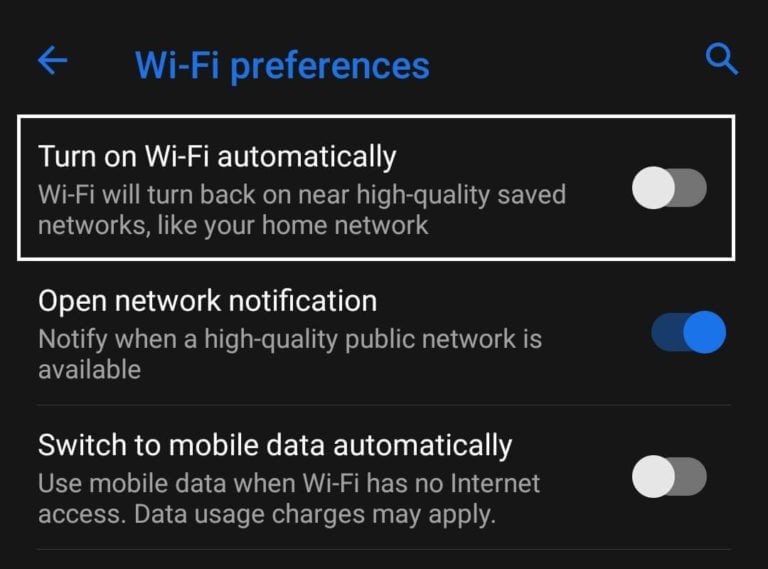
السبب وراء تشغيل WiFi تلقائيًا على Android
ابتكرت Google “ميزة تنشيط WiFi التي تربط جهاز Android بشبكة WiFi الخاصة بك. تأتي هذه الميزة مع أجهزة Google pixel و pixel XL ولاحقًا مع أحدث إصدارات Android. تعمل ميزة تنبيه WiFi عن طريق مسح المنطقة بحثًا عن الشبكات القريبة ذات الإشارات القوية. إذا كان جهازك قادرًا على التقاط إشارة WiFi قوية ، والتي قد تتصل بها بشكل عام على جهازك ، فسيقوم تلقائيًا بتشغيل WIFi الخاص بك.
كان السبب وراء هذه الميزة هو منع الاستخدام غير الضروري للبيانات. على سبيل المثال ، عندما تخرج من المنزل ، ربما تستخدم بيانات هاتفك المحمول. ولكن بمجرد دخولك إلى منزلك ، تقوم هذه الميزة تلقائيًا باكتشاف جهازك وتوصيله بشبكة WiFi لمنع الاستخدام الزائد للبيانات.
كيفية إيقاف تشغيل WiFi تلقائيًا على Android
إذا لم تكن من محبي ميزة تنبيه WiFi ، فيمكنك اتباع هذه الخطوات لتعطيل تشغيل WiFi تلقائيًا على جهاز Android الخاص بك.
1. توجه إلى إعدادات جهازك.
2. افتح إعدادات الشبكة والإنترنت. قد يختلف هذا الخيار من هاتف لآخر. في بعض الأجهزة ، سيعرض هذا الخيار على أنه اتصالات أو Wi-Fi.
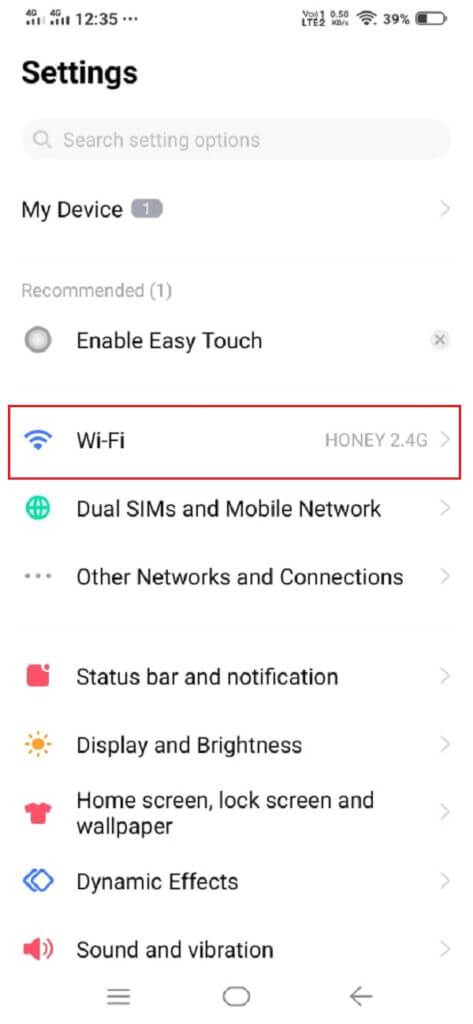
3. افتح قسم Wi-Fi. قم بالتمرير لأسفل وانقر على الخيار المتقدم.
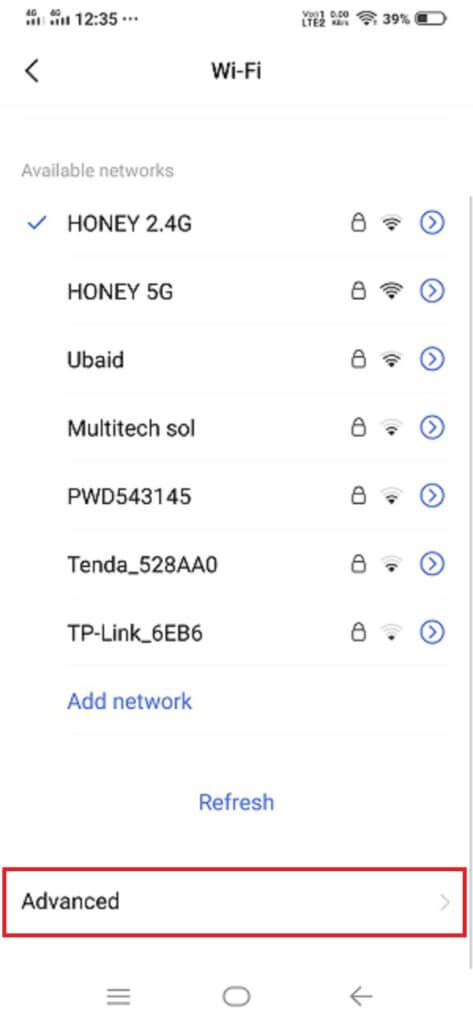
4. في القسم “متقدم” ، قم بإيقاف تشغيل مفتاح التبديل للخيار “تشغيل WiFi تلقائيًا” أو “المسح متوفر دائمًا” اعتمادًا على هاتفك.
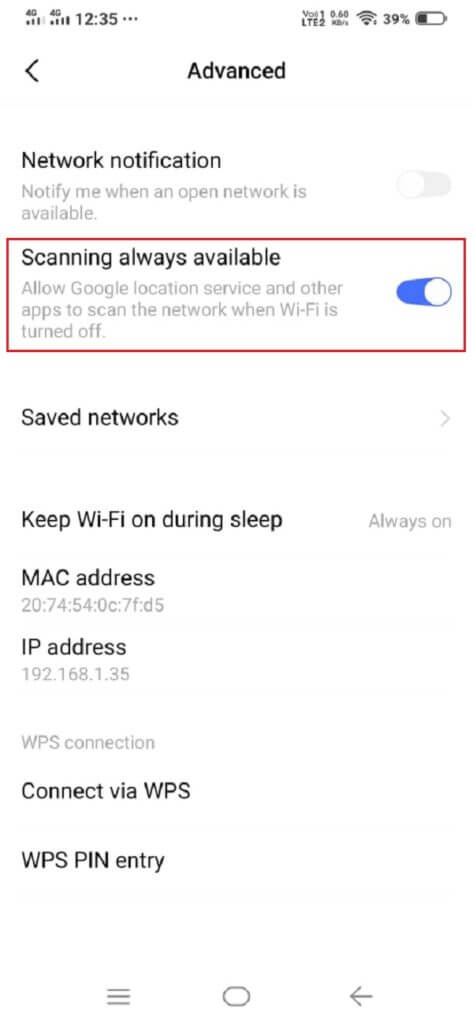
هذا هو؛ لن يتصل هاتف Android الخاص بك بشبكة WiFi تلقائيًا بعد الآن.
تعطيل الاتصال التكيفي
على هواتف Google Pixel ، يوجد إعداد يسمى “الاتصال التكيفي”. تكمن فكرة ذلك في أنه ينتقل تلقائيًا بين معايير الشبكة المختلفة – 3G ، 4G ، 5G – اعتمادًا على النطاق الترددي المطلوب لأي نشاط تقوم به (لذا فإن البث سيستمر على 5G بينما الأنشطة الأخف مثل تطبيقات المراسلة ستستخدم 4G).
ما لا يعرفه الكثير من الناس هو أن الاتصال التكيفي “يستمع” لاتصالات Wi-Fi أيضًا ، وربما يقوم بتشغيل Wi-Fi إذا اعتبر أن هذا هو أفضل نوع اتصال لنشاطك.
لإيقاف هذه الميزة ، انتقل إلى “الإعدادات -> الشبكة والإنترنت -> الاتصال التكيفي” ، وقم بإيقاف تشغيلها هناك.
أوقف تشغيل Wi-Fi تلقائيًا
لإيقاف تشغيل هذه الميزة ، انتقل إلى “الإعدادات -> الشبكة والإنترنت -> Wi-Fi -> تفضيلات Wi-Fi.”
في هذه الشاشة ، انقر على شريط التمرير “تشغيل Wi-Fi تلقائيًا” حتى يتم ضبطه على وضع إيقاف التشغيل. (أثناء تواجدك فيه ، تأكد من إيقاف تشغيل “الاتصال بالشبكات المفتوحة” أيضًا.)
وهذا كل شيء إلى حد كبير! ستتمكن الآن من الاتصال بشبكة Wi-Fi من حولك وفقًا لشروطك الخاصة ، مما سيوفر طاقة البطارية ، ويمنحك مزيدًا من التحكم في تدفق المعلومات الواردة من تطبيقاتك البالغ عددها 1000 تطبيق ، ويمنحك قسطًا من الراحة.
أثناء اللعب على هاتف Android ، ماذا عن تعلم كيفية العثور على الملفات التي تم تنزيلها على أي جهاز يعمل بنظام Android؟ للتعمق أكثر ، يجب عليك تثبيت TWRP Recovery ، والذي سيمنحك مزيدًا من التحكم في بياناتك ، ويتيح لك تحميل التطبيقات الجانبية ، والتعامل مع وظائف أخرى تحت الغطاء.
أسئلة وأجوبة (FAQ)
س 1. لماذا يتم تشغيل WiFi تلقائيًا؟
يتم تشغيل WiFi تلقائيًا بسبب ميزة “تنبيه WiFi” من Google التي تربط جهازك تلقائيًا بعد البحث عن إشارة WiFI قوية ، والتي يمكنك الاتصال بها بشكل عام على جهازك.
س 2. ما هو تشغيل WiFi تلقائيًا على Android؟
تم تقديم ميزة Turn-On Automatically WiFi بواسطة Google في Android 9 والإصدارات الأحدث لمنع الاستخدام الزائد للبيانات. تعمل هذه الميزة على توصيل جهازك بشبكة WiFi حتى تتمكن من حفظ بيانات هاتفك المحمول.
نأمل أن يكون هذا الدليل حول كيفية إيقاف تشغيل WiFi تلقائيًا على جهاز Android مفيدًا ، وقد تمكنت بسهولة من تعطيل ميزة “تنبيه WiFi” على جهازك. إذا أعجبك المقال ، فأخبرنا بذلك في التعليقات أدناه.